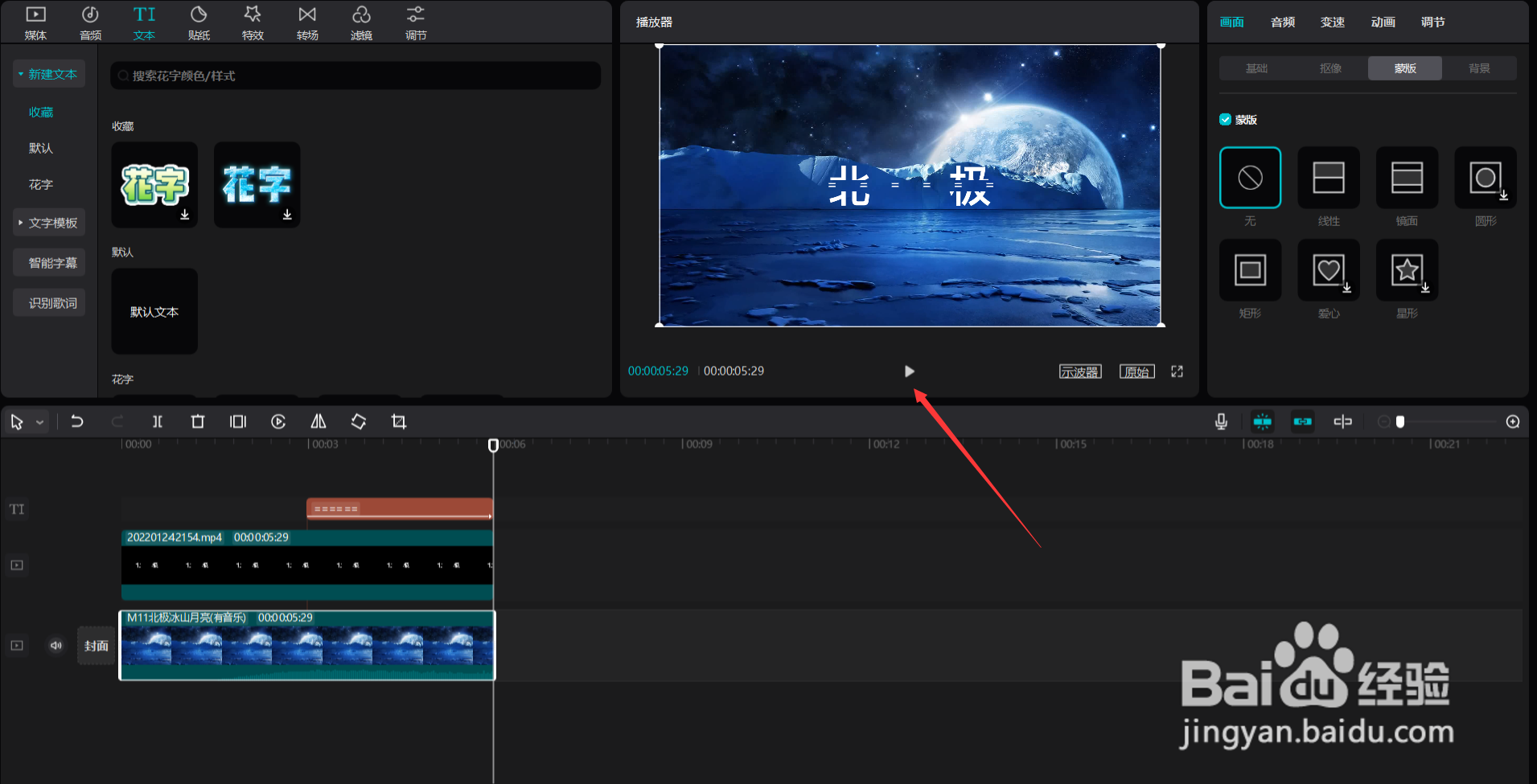1、首先打开剪映专业版,见下图。

2、点击文本按钮,选择默认文本,将其添加到文本轨道中,然后调整文本时长为6秒左右,见下图。

3、更改文本内容为你想展示的内容,见下图。

4、接着往下拉动滚动条,将字间距调大一些,见下图。
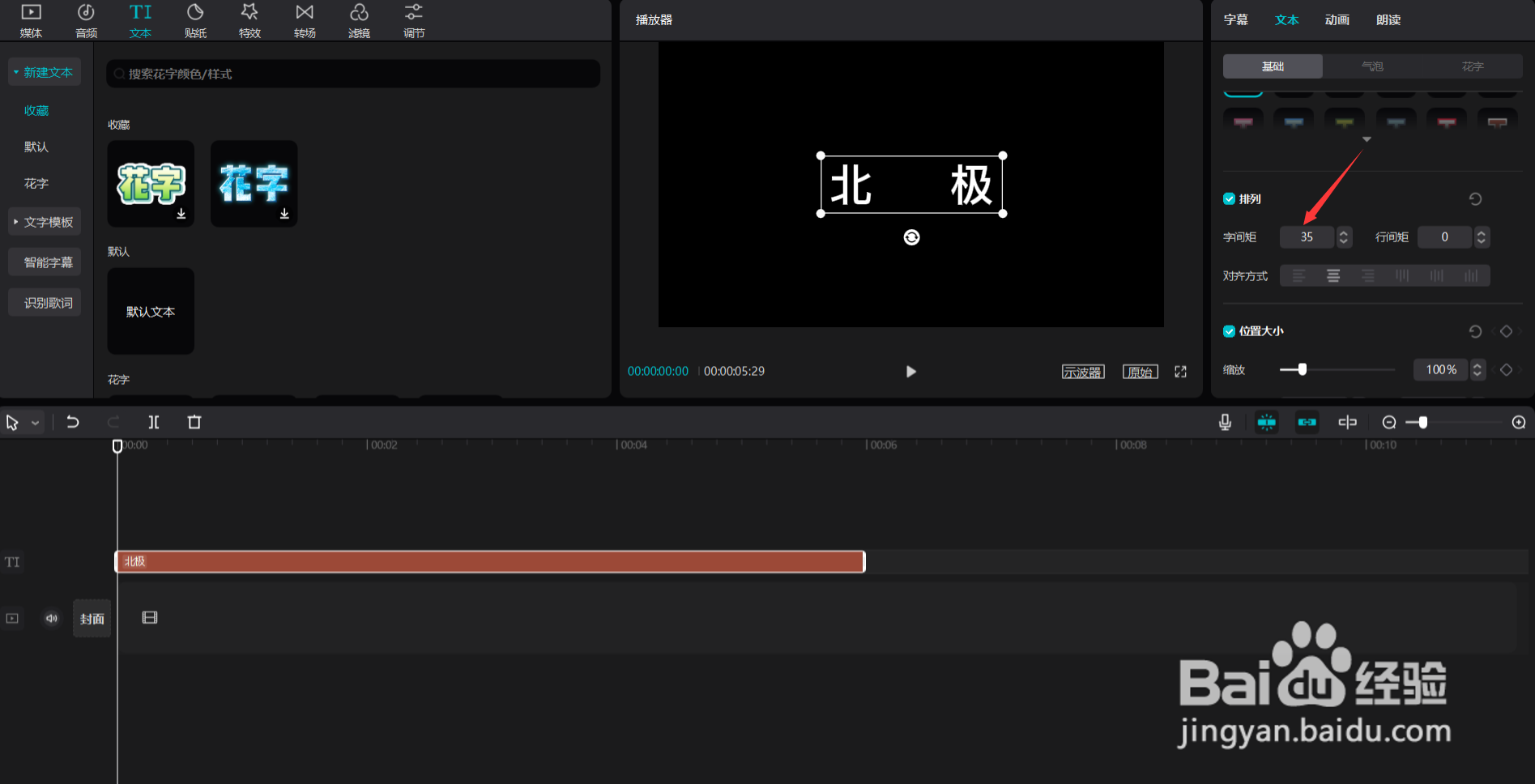
5、按下ctrl+e键将文本导出为视频,见下图。

6、新建一个草稿,点击媒体按钮,然后点击素材库按钮,在搜索栏中输入北极两字,选择一段视频素材,将其添加到视频轨道中,然后将素材时长修剪为6秒左右,见下图。

7、点击本地按钮,然后点击导入按钮,将刚才导出的文字视频导入,见下图。

8、选中导入的视频,将其添加到视频轨道中,见下图。

9、将文字视频移动到最上层,并调整两段素材时长一致,见下图。
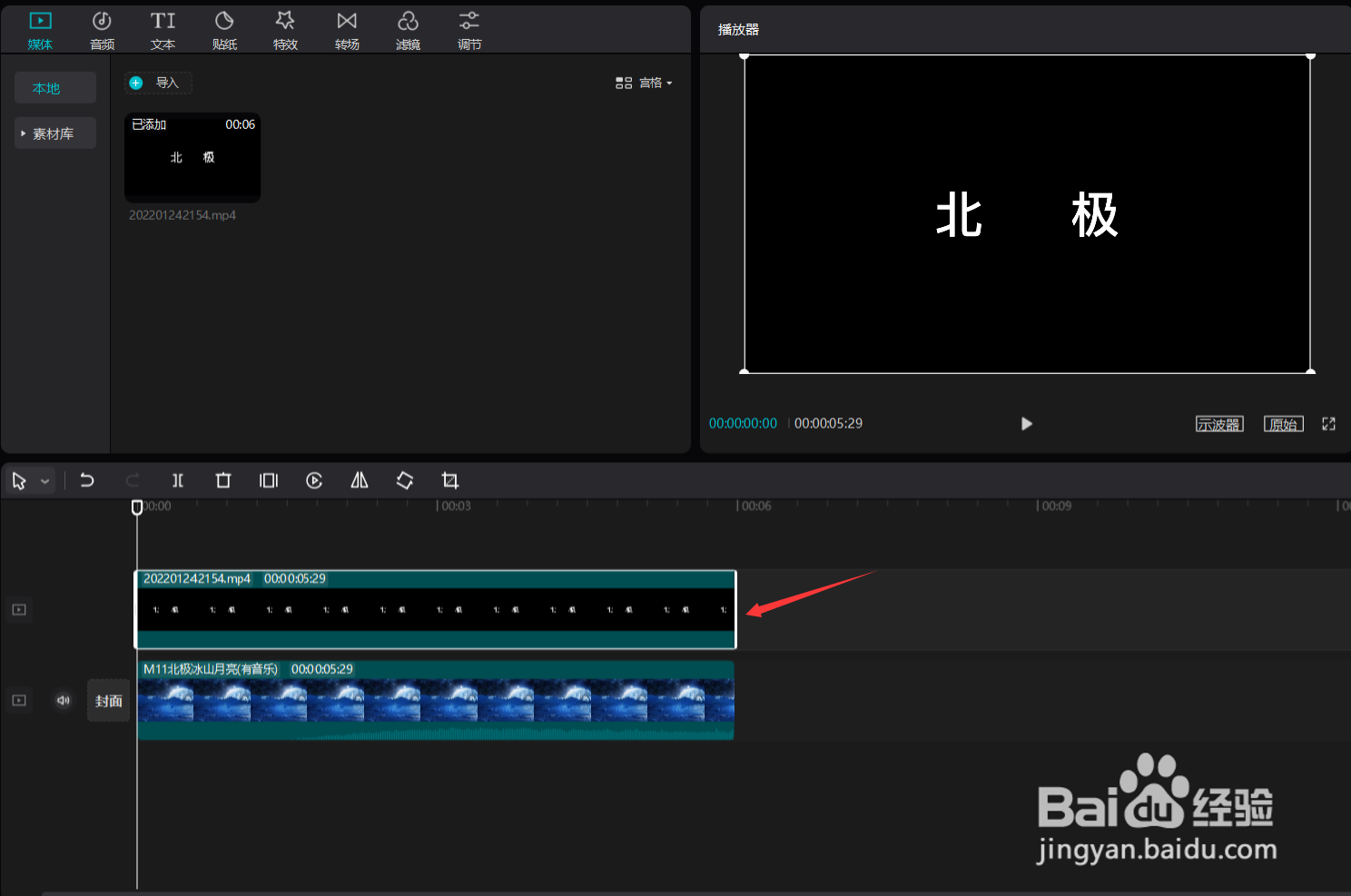
10、选中文字视频素材,点击右侧的基础按钮,将混合模式更改为滤色模式,见下图。

11、将时间轴移动到3秒左右,点击蒙版按钮,选择矩形蒙版,然后将蒙版调整成下图所示的形状(只露出来文字中间的一部分)。

12、点击反转按钮,然后点击"添加关键帧"按钮,见下图。
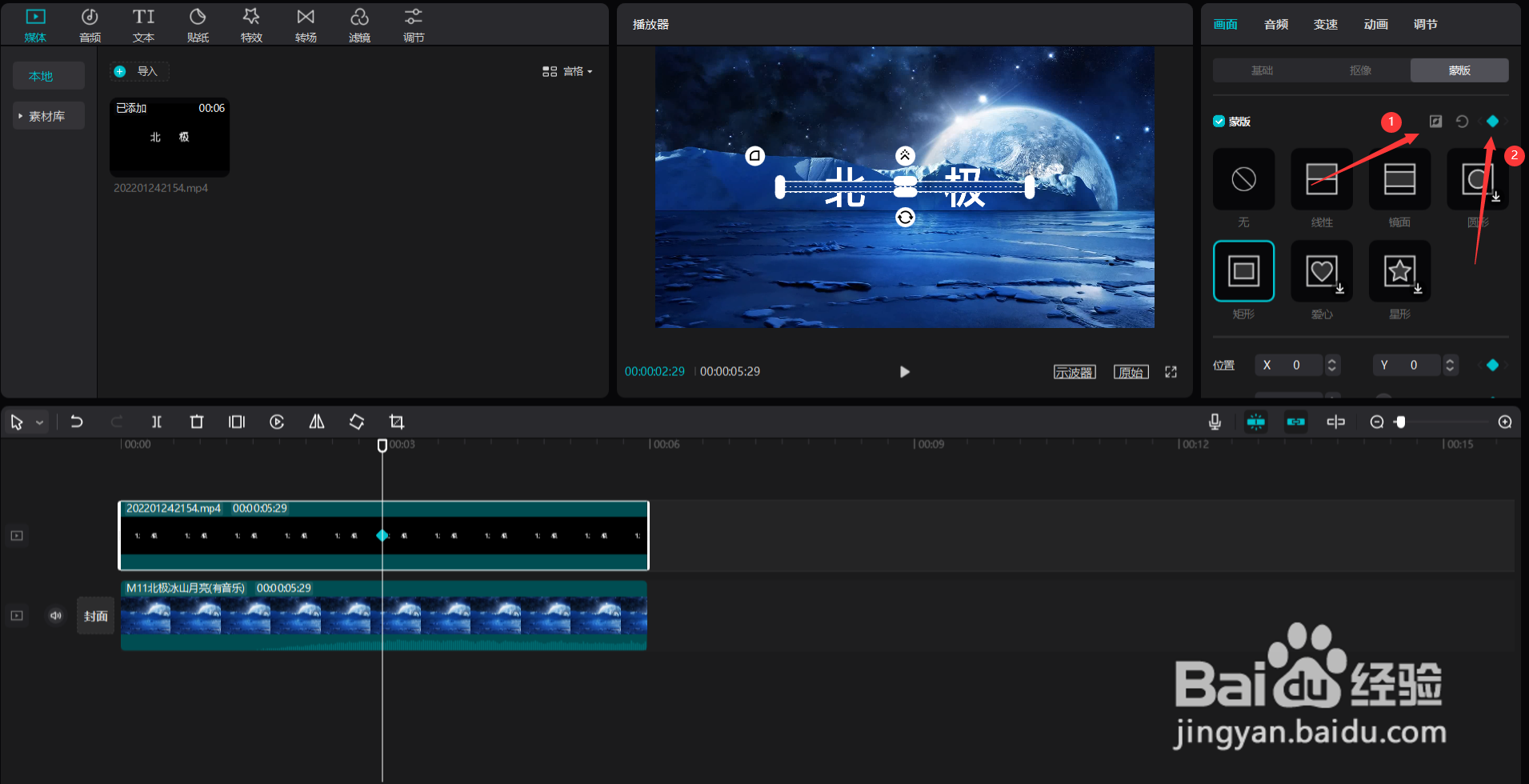
13、将时间轴拉到片头的位置,然后将蒙版的宽度调整为1,此时会自动添加一个结束关键帧,见下图。

14、点击文本按钮,选择默认文本,然后将新的文本素材移动到文字视频素材起始关键帧的位置,见下图。
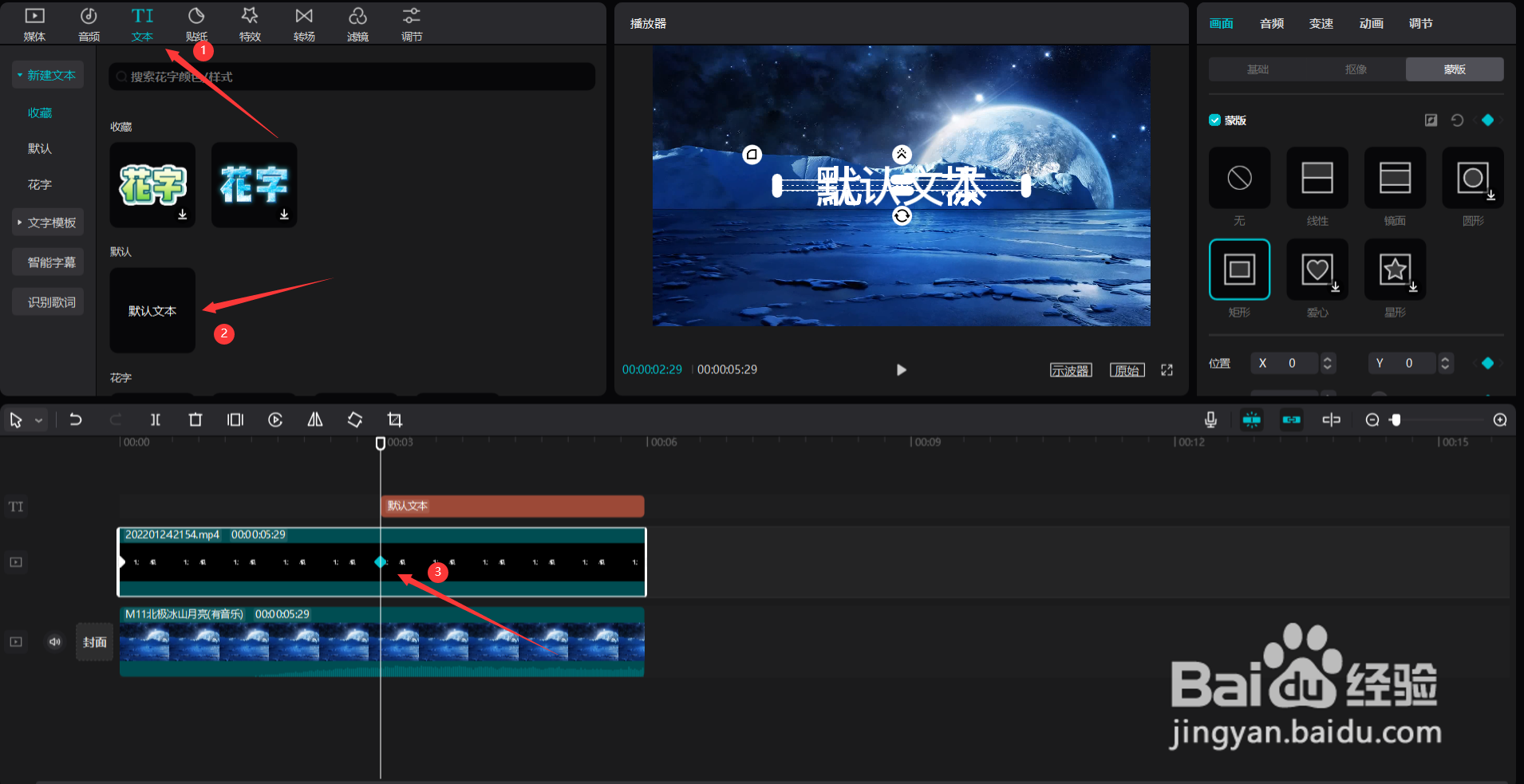
15、修改文本内容为你想展示的内容,见下图。

16、点击动画按钮,选择入场动画中的闪动动画,然后将时长调整为最长,见下图。
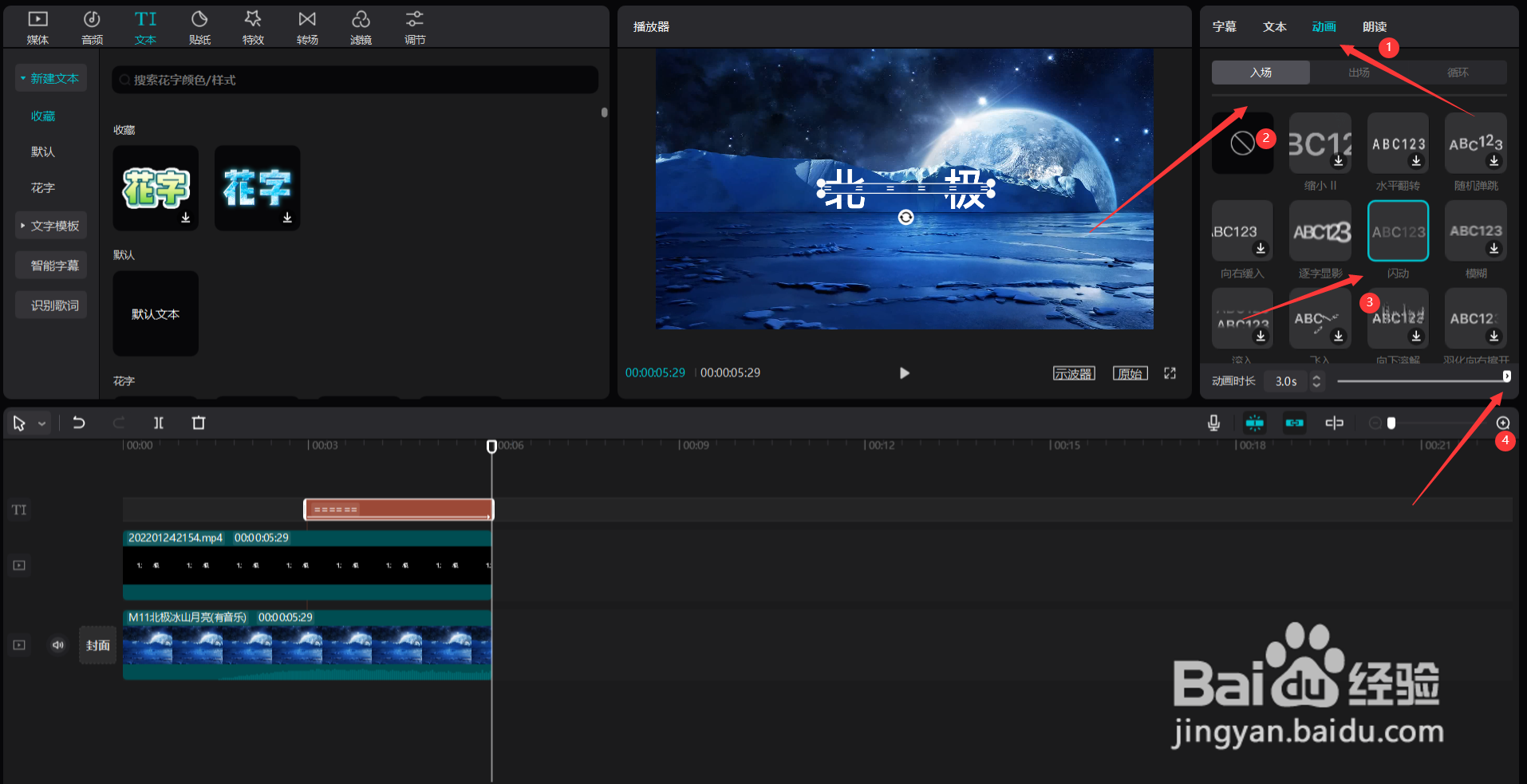
17、最后点击播放按钮就能看到效果了,见下图。